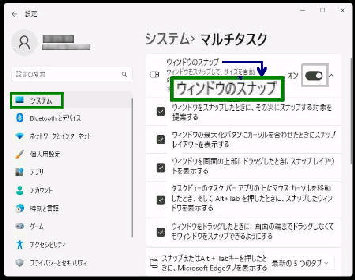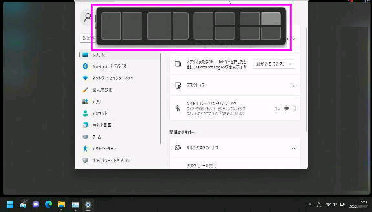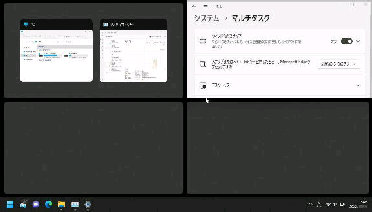Windows 11 v22H2 では、ウィンドウを
上端にドラッグしてスナップレイアウトを
表示できるようになりました。
バーまでドラッグするとスナップレイアウト
の候補が展開されます。
● ウィンドウを上端へドラッグしてスナップレイアウトを表示
ウィンドウのタイトルバーを上方へドラッグ
するとスナップレイアウト用の横長のバー
が表示されます。
上図で、4分割レイアウトの右上にドラッグ
& ドロップしたスナップ後の画面です。
《 Windows 11 バージョン22H2 画面 》
任意のレイアウトに ドラッグ & ドロップ
するとウィンドウがスナップされます。
(次図)
スナップレイアウトを使用するには、
設定→ システム→ 「マルチタスク」
画面を表示してください。
「ウィンドウのスナップ」 スイッチが オン
になっている必要があります。
Windows 11 v21H2 と同じく、ウィンドウの最大化ボタンにカーソルを合わせて
スナップレイアウトを表示することも可能です。 (設定で非表示も可能です)
![[Win] + [Z] キー](2_next.gif)